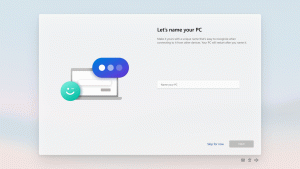დააყენეთ ნაგულისხმევი პრინტერი Windows 10-ში
ნაგულისხმევი პრინტერი არის ის, რომელზეც ყველა დოკუმენტი იგზავნება ნაგულისხმევად დასაბეჭდად. Windows 10-ში მომხმარებლის ინტერფეისის მუდმივი ცვლილებების გამო, ბევრ ახალბედა მომხმარებელს შეიძლება ჰქონდეს ნაგულისხმევი პრინტერის შეცვლის პრობლემები. აი, როგორ შეიძლება ამის გაკეთება.
როგორც უკვე იცით, Microsoft-მა დანერგა ახალი ქცევა პრინტერებისთვის Windows 10-ში. Build 10565-დან დაწყებული, Windows 10 ცვლის ნაგულისხმევ პრინტერს ბოლოს გამოყენებული ავტომატურად. მიუხედავად იმისა, რომ ეს შეიძლება სასარგებლო იყოს ზოგიერთი მომხმარებლისთვის, ბევრმა შეიძლება ურჩევნია ნაგულისხმევი პრინტერი ხელით დააყენოს.
აი, როგორ შეიძლება ამის გაკეთება.
Windows 10-ში ნაგულისხმევი პრინტერის დასაყენებლად, გააკეთეთ შემდეგი.
- Გააღე პარამეტრების აპი.
- გადადით შემდეგ გვერდზე: პარამეტრები -> მოწყობილობები -> პრინტერები და სკანერები.
- იხილეთ ვარიანტი სახელწოდებით "Windows-ს მართოს ჩემი ნაგულისხმევი პრინტერი". გამორთეთ ის, როგორც ნაჩვენებია ქვემოთ.
- ახლა აირჩიეთ სასურველი პრინტერი სიაში.
- დააწკაპუნეთ 'Მართვა'ღილაკი.
- შემდეგ გვერდზე დააწკაპუნეთ "დააყენეთ ნაგულისხმევი'ღილაკი.
არჩეული პრინტერი ახლა თქვენი ნაგულისხმევი პრინტერია. ასევე, Windows 10 არ შეცვლის თქვენს ნაგულისხმევ პრინტერს ყოველ ჯერზე, როცა ბეჭდვის დიალოგში სხვა პრინტერს აირჩევთ.
ალტერნატიულად, შეგიძლიათ გამოიყენოთ კლასიკური პანელის აპი Windows 10-ში თქვენი ნაგულისხმევი პრინტერის დასაყენებლად.
დააყენეთ ნაგულისხმევი პრინტერი საკონტროლო პანელის გამოყენებით
- გახსენით კლასიკური საკონტროლო პანელის აპლიკაცია.
- გადადით აპარატურა და ხმა \ მოწყობილობები და პრინტერები.
- ქვეშ პრინტერები, დააწკაპუნეთ მაუსის მარჯვენა ღილაკით სასურველ პრინტერზე.
- აირჩიეთ დააყენეთ ნაგულისხმევ პრინტერად კონტექსტური მენიუდან.
- თუ თქვენ გაქვთ ნება მიეცით Windows-ს მართოს ჩემი ნაგულისხმევი პრინტერი ჩართულია, თქვენ უნდა დაადასტუროთ ოპერაცია და გამორთოთ ფუნქცია.
პრინტერი ახლა დაყენდება თქვენს ნაგულისხმევ პრინტერად.
რჩევა: თუ თქვენ გაქვთ ლოკალური ან ქსელური პრინტერი დაკავშირებული თქვენს Windows 10 კომპიუტერთან, შეიძლება დაგჭირდეთ მისი გახსნა რიგზე ან ბეჭდვის სტატუსის ფანჯარა ხანდახან, რათა ამოიღოთ ბეჭდვის სამუშაოები, რომლებიც გაჭედილია ან შეჩერებულია ბეჭდვა. თქვენ შეგიძლიათ შექმნათ სპეციალური მალსახმობი rundll32 ბრძანებით, რომელიც საშუალებას მოგცემთ შეხვიდეთ ბეჭდვის რიგში პირდაპირ ერთი დაწკაპუნებით. იხილეთ სტატია:
გახსენით პრინტერის რიგი მალსახმობით Windows 10-ში
სხვა საინტერესო სტატიები:
- როგორ შევაჩეროთ Windows 10-ის ნაგულისხმევი პრინტერის შეცვლა
- გახსენით პრინტერის რიგი Windows 10-ში
- შექმენით პრინტერების საქაღალდის მალსახმობი Windows 10-ში
- წაშალეთ ჩარჩენილი სამუშაოები პრინტერის რიგიდან Windows 10-ში
- შექმენით მოწყობილობები და პრინტერების მალსახმობი Windows 10-ში
- დაამატეთ მოწყობილობები და პრინტერები კონტექსტური მენიუ Windows 10-ში
- დაამატეთ მოწყობილობები და პრინტერები ამ კომპიუტერს Windows 10-ში